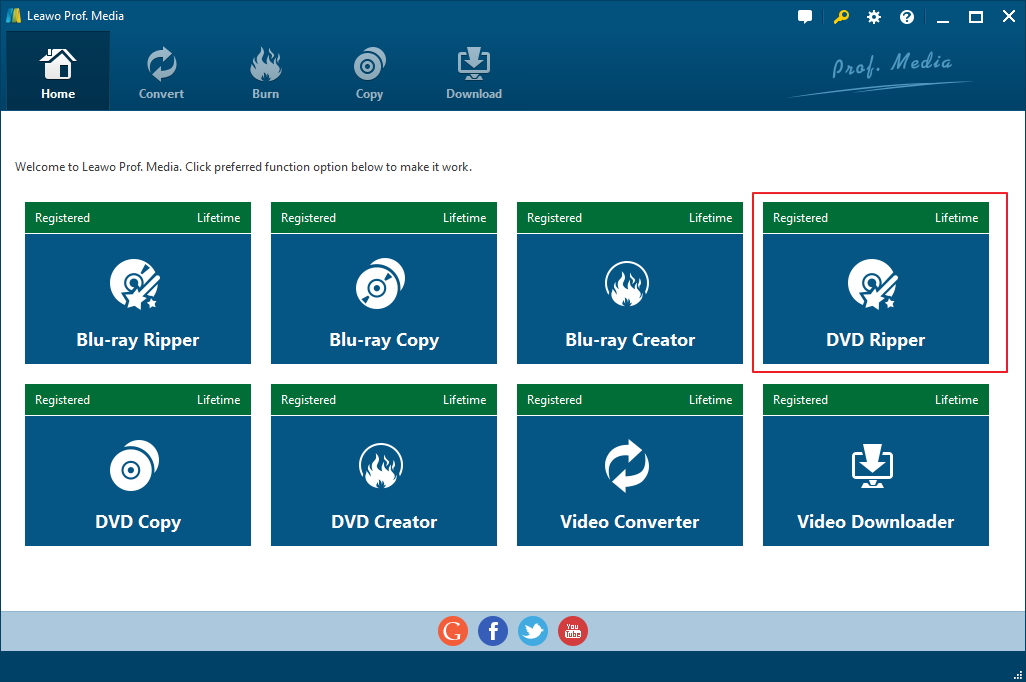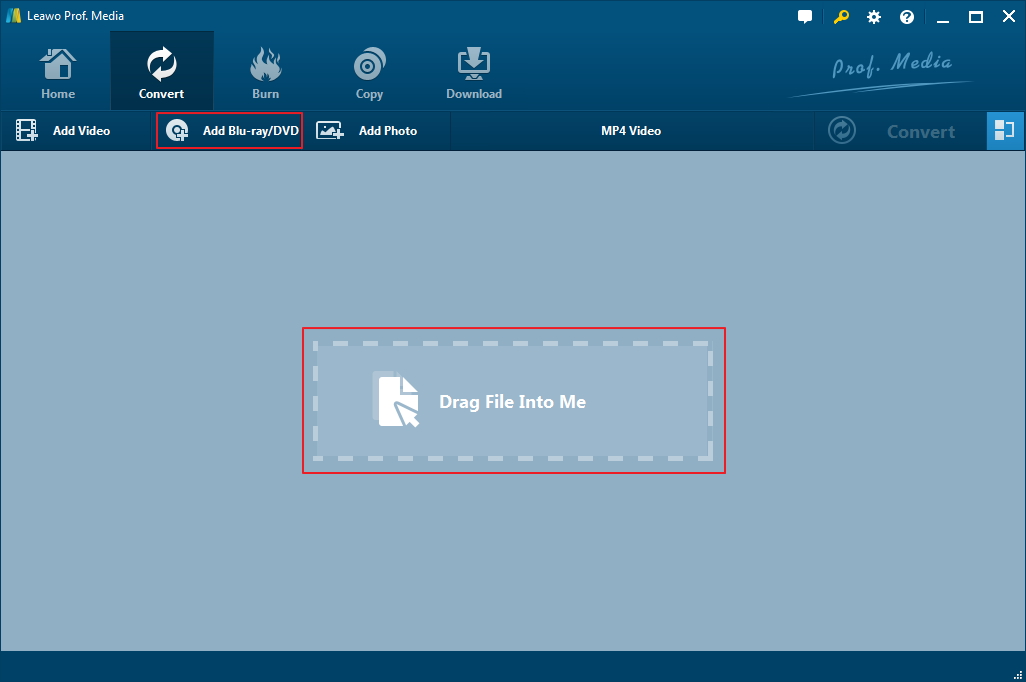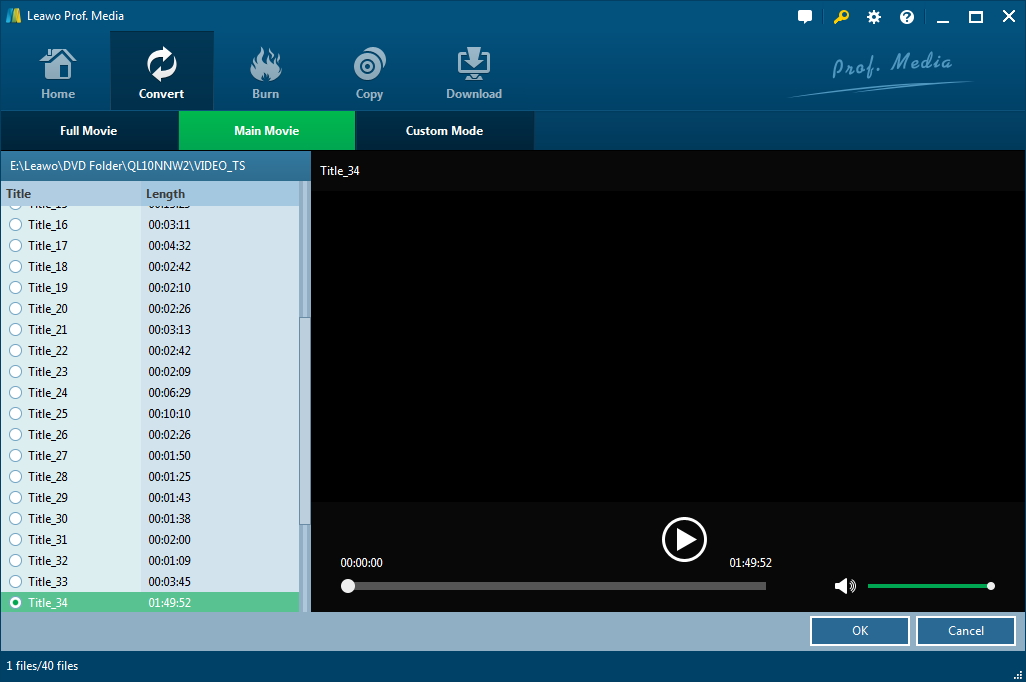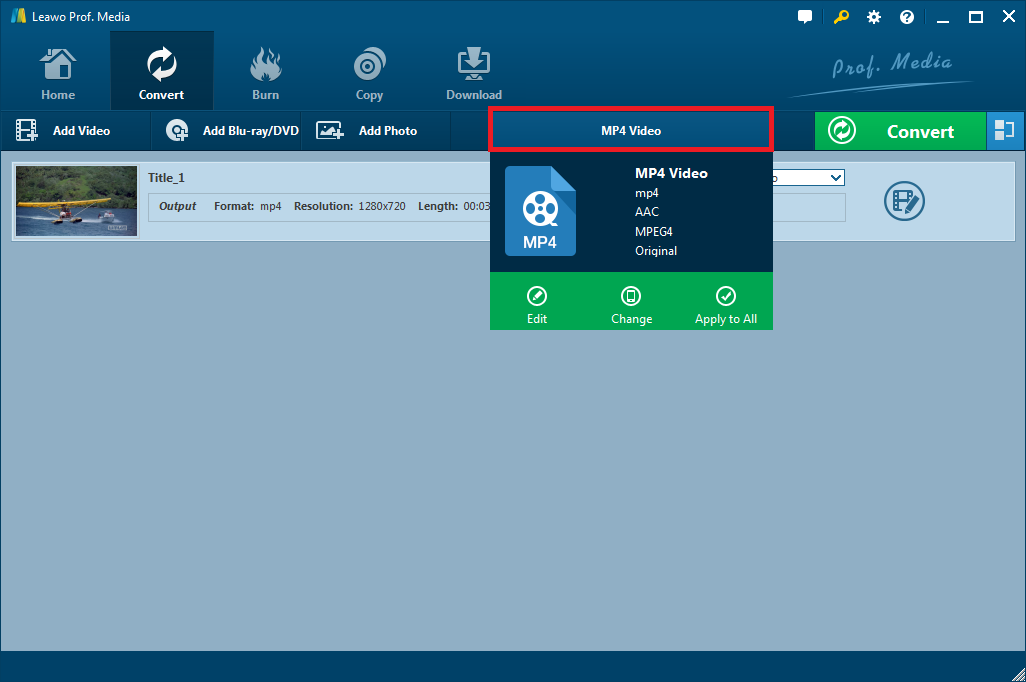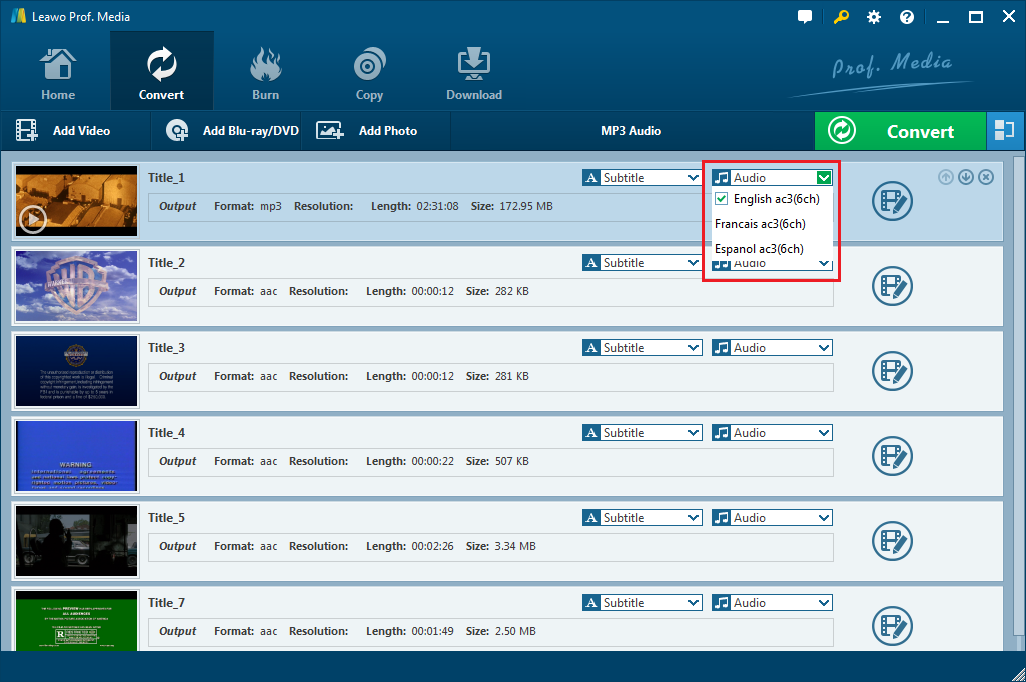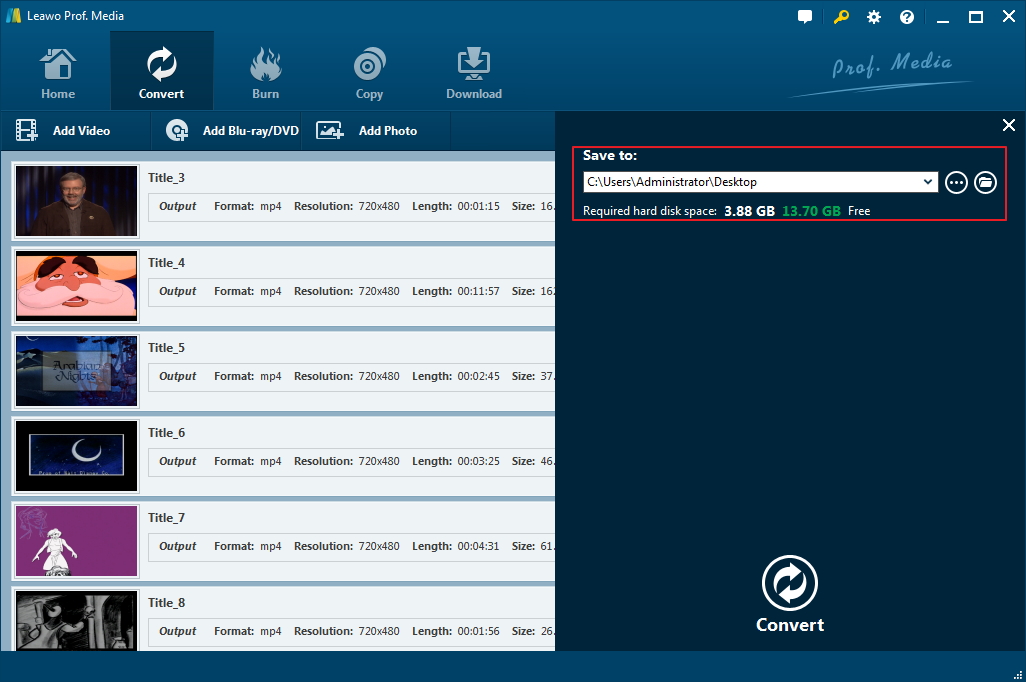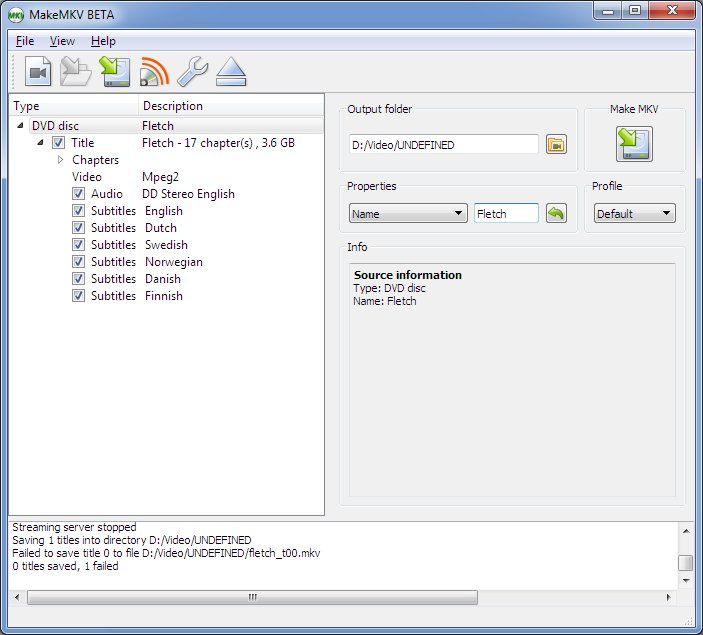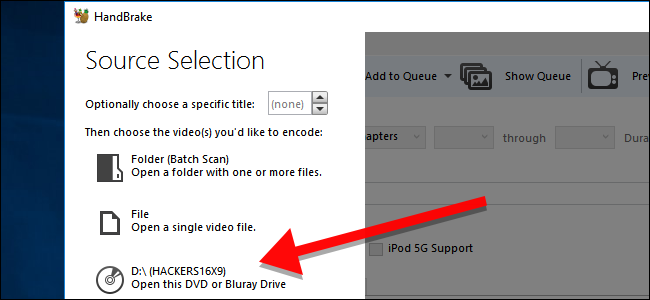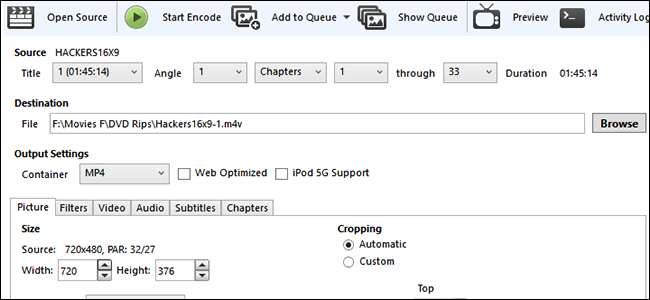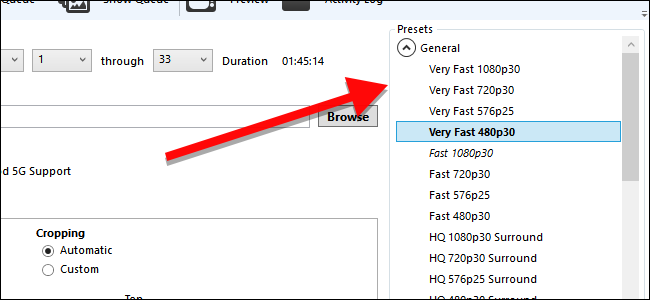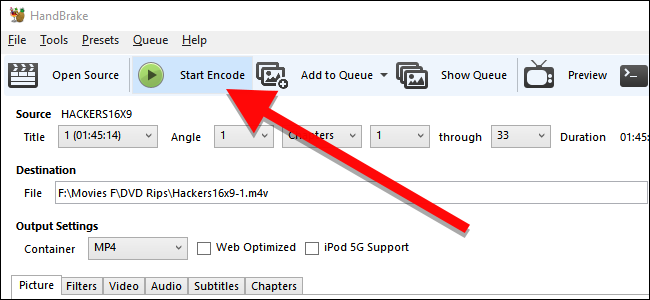Blu-ray ist heutzutage der Mainstream der physischen Medien, aber DVDs werden immer noch verkauft. Blu-rays haben eine bessere Bild- und Tonqualität und sind länger haltbar als DVDs. Es ist einfacher, Blu-ray Discs aufzubewahren, als einen Stapel DVDs in gutem Zustand zu halten. Kratzer können auf einer DVD-Disc leichter gefunden werden als auf einer Blu-ray-Disc. Im Laufe der Zeit beginnen sich Kratzer auf der Oberfläche einer DVD-Disc zu sammeln, und es ist nicht zu erkennen, ob sie die Wiedergabe des DVD-Films beeinträchtigen werden. Deshalb ist es notwendig, DVD-Backups zu erstellen. Es gibt verschiedene Möglichkeiten, Backups von DVDs zu erstellen. Einer von ihnen ist es, die DVD zu rippen und eine digitale Kopie zu erstellen, die nicht nur als Backup dient, sondern es Ihnen auch ermöglicht, den DVD-Film auf anderen Geräten wie Ihrem iPad, iPhone, etc. abzuspielen. Da Windows 10 die neueste Version des Windows-Betriebssystems ist, würde ich 3 verschiedene Programme empfehlen, um DVD zu rippen, die Windows 10-Benutzer verwenden können, und die Schritte zur Verwendung dieser DVD-Ripper für Windows im folgenden Inhalt beschreiben.
Wie kann man DVDs mit Leawo DVD Ripper auf Windows 10 rippen?
So verwenden Sie MakeMKV zum Rippen von DVDs auf Windows 10.
So rippen Sie DVDs auf Windows 10 mit Handrake.
Wie kann man DVDs mit Leawo DVD Ripper auf Windows 10 rippen?
Der erste DVD Ripper für Windows 10, der Ihnen vorgestellt wird, heißt Leawo DVD Ripper. Es ist ein umfassendes Stück DVD Ripper Software, das viele nützliche Funktionen bietet. Erstens können Sie damit ein verlustfreies MKV-Video von Ihrer DVD-Disc erstellen. Verlustfrei bedeutet, dass alle Daten auf der Original-Disc ohne Komprimierung im MKV-Video gespeichert werden. So wäre das Seherlebnis auf Ihrem Computer genauso gut wie auf einem DVD-Player. Und verlustfreies MKV ist nicht das einzige Format, das Sie wählen können. Es bietet auch 180+ andere Formate zur Auswahl. Sie können gängige Formate wie MP4 verwenden, damit das Programm den DVD-Film in MP4 umwandelt, damit Sie den DVD-Film auf Ihren mobilen Geräten abspielen können. Außerdem verfügt es über einige nützliche Videobearbeitungsfunktionen, die Sie nutzen können, um ein Video zu beschneiden, zu trimmen, Wasserzeichen auf dem Video hinzuzufügen oder sogar 3D-Effekte auf einem normalen 2D-Film hinzuzufügen. Wenn Sie ein Allround-Programm benötigen, das mehr kann als nur das Rippen einer DVD-Disc, dann ist Leawo DVD Ripper eine ausgezeichnete Option. Nachfolgend finden Sie eine detaillierte Anleitung zur Verwendung des Programms zum Rippen von DVDs, die Windows 10-Benutzer befolgen können.
Leawo DVD Ripper
☉ Rippt alle Arten von DVDs, unabhängig von Kopierschutz und Regionalcodes.
☉ 180+ Ausgabeformate werden bereitgestellt.
☉ Benutzerfreundliche Oberfläche.
Schritt 1. Beachten Sie, dass Leawo DVD Ripper in einer Software namens Prof.Media enthalten ist. Um Leawo DVD Ripper zu verwenden, öffnen Sie zuerst Prof.Media und suchen Sie das Symbol von DVD Ripper in der Benutzeroberfläche und klicken Sie auf es.
Schritt 2. Legen Sie die DVD-Disc in Ihr DVD-Laufwerk, damit das Programm Ihre Disc erkennen kann. Und dann können Sie beginnen, die Daten auf die Disc zu laden, indem Sie auf die Schaltfläche BD/DVD hinzufügen klicken. Das folgende Dropdown-Menü hat 3 Optionen, klicken Sie auf Von CD-ROM hinzufügen und dann sehen Sie die Option zum Einlesen der DVD-Disc in das Laufwerk.
Schritt 3. Nachdem die Disc erfolgreich in das Programm geladen wurde, ist es notwendig, dass Sie aus der Liste der Videotitel die zu kopierenden Videos auswählen. Sie haben 3 Optionen, die Ihnen helfen, die Zielvideos schnell auszuwählen. Klicken Sie auf Ganzer Film und dann alle Videos werden ausgewählt. Wählen Sie Hauptfilm und es wird nur der Hauptfilm ausgewählt, der das längste Video auf der Disc ist. Wählen Sie den benutzerdefinierten Modus und Sie können selbst die Videos auswählen, die Sie benötigen. Wenn Sie fertig sind, klicken Sie auf die Schaltfläche OK und die Videos werden in eine andere Videoliste für andere Einstellungen verschoben.
Schritt 4. Klicken Sie auf die Schaltfläche Format, die in der Abbildung unten angezeigt wird, und klicken Sie dann auf Ändern. Dieser Schritt führt Sie zur Profilseite, auf der Sie alle unterstützten Video- und Audioausgabeformate finden. Wenn Sie einer derjenigen sind, die gerne unterwegs Filme ansehen, dann wäre MP4 die ideale Wahl, um den DVD-Film zu konvertieren. Oder Sie können sich für das verlustfreie MKV-Format entscheiden, um die beste Qualität zu erhalten.
Schritt 5. Wenn die Videos mehr als eine Audiospur und einen Untertitel enthalten, können Sie einen davon auswählen, der im Ausgabevideo gespeichert bleiben soll. Und wenn Sie sich für verlustfreie MKV entscheiden, können Sie mehrere, sogar alle Audiospuren und Untertitel in der Ausgabedatei speichern. Es gibt eine Audio-Taste und eine Untertitel-Taste auf jeder Datei, klicken Sie auf sie und wählen Sie die gewünschte Audiospur und Untertitel aus den jeweiligen Dropdown-Menüs aus.
Schritt 6. Klicken Sie auf die Schaltfläche Konvertieren über der Liste der Videodateien und eine Sidebar würde den Standardausgabepfad anzeigen. Darauf befindet sich das Standard-Ausgabeverzeichnis, das bei Bedarf geändert werden kann. Klicken Sie unten auf die Schaltfläche Konvertieren, wenn Sie bereit sind, den Rippenvorgang zu starten.
Wenn Sie einen DVD Ripper benötigen, der mehr kann, als nur die DVD für Sie zu rippen, dann ist Leawo DVD Ripper der beste DVD Ripper für Windows 10. Nachfolgend finden Sie die Videoanleitung, die Ihnen zeigt, wie Sie das Programm zum Rippen einer DVD verwenden können.
So verwenden Sie MakeMKV zum Rippen von DVDs auf Windows 10.
Für diejenigen, die nach einem kostenlosen DVD Ripper für Windows 10 suchen, wäre MakeMKV eine wettbewerbsfähige Option. MakeMKV ist eine berühmte Software, die am bekanntesten ist, da sie sich seit Jahren in der Beta-Phase befindet. Es kann sowohl Blu-Rays als auch DVDs rippen. Während die Blu-ray-Ripping-Funktion nicht kostenlos ist, behauptet der Entwickler der Software, dass der DVD-Ripping-Teil für immer frei bleiben wird. So können wir es praktisch als kostenlosen DVD Ripper für Windows 10 betrachten. MakeMKV kann nur eines tun, es macht es gut. Genau wie sein Name schon sagt, macht es MKV, und das MKV, das es macht, ist verlustfrei. Es findet keine Komprimierung der Originaldaten statt, so dass Sie mit Hilfe von MakeMKV das Heimkino-Erlebnis auf Ihrem Computer erleben können. Dies könnte sowohl als gut als auch als schlecht angesehen werden. Einerseits wäre die Qualität großartig. Auf der anderen Seite können Sie nur MKV als Ausgabeformat verwenden, was das Abspielen des Videos auf mobilen Geräten etwas komplizierter macht als ein MP4-Video. Und das MKV-Video wird deutlich größer sein als normale Filmdateien. Wenn Sie damit umgehen können, dann können Sie MakeMKV eine Chance geben. Nachfolgend sehen Sie, wie das Programm funktioniert.
1. Legen Sie die DVD in Ihr optisches Laufwerk ein und starten Sie MakeMKV.
2. Sobald MakeMKV die Disk erkennt, erscheint ein Diskettenlaufwerk-Symbol auf der Schnittstelle. Klicken Sie auf das Diskettenlaufwerkssymbol, wie Sie es sehen, um Diskettendaten zu laden.
3. Wenn die Disc vollständig geladen ist, werden die auf der Disc enthaltenen Inhalte wie Videos, Audiospuren und Untertitel auf der linken Seite angezeigt. Überprüfen Sie den Inhalt, den Sie in der Ausgabe des MKV-Videos speichern möchten.
4. Legen Sie ein Ausgabeverzeichnis für das MKV-Video im Feld Ausgabeverzeichnis fest.
5. Klicken Sie auf die Schaltfläche MKV erstellen, um mit der Erstellung des MKV-Videos zu beginnen.
Das Tolle an einem verlustfreien MKV-Video ist, dass Sie es später auf einen Rohling brennen können, um eine genaue Kopie der Original-Disc ohne Qualitätsverlust zu erstellen. Wenn Sie möchten, können Sie sich Leawo DVD Creator ansehen, es ist ein leistungsstarkes Stück DVD-Brennsoftware, das Ihnen helfen kann, MKV einfach auf DVD zu brennen.
So rippen Sie DVDs auf Windows 10 mit Handrake.
Handrake ist bekannt dafür, ein kostenloser Video-Encoder zu sein, nur wenige Leute wissen, dass sie auch in der Lage ist, DVDs zu rippen. Die reine Version von Handbrake kann ungeschützte DVDs rippen. Und Sie können es mit wenigen Mausklicks zu rippen geschützten DVDs machen.
Gehen Sie online und suchen Sie nach einer Datei namens libdvdcss.dll. Laden Sie es auf Ihren Computer herunter und legen Sie es in den Programmordner von Handbrake. Und dann wäre Handbrake in der Lage, geschützte DVDs zu rippen.
Hier erfahren Sie, wie Sie eine geschützte DVD mit Handrake rippen können.
1. Starten Sie Handbrake und legen Sie die DVD in Ihr Laufwerk ein.
2. Drücken Sie die Schaltfläche Source oben links, um eine Sidebar auf der linken Seite anzuzeigen. Sie sollten die DVD-Disc in der Seitenleiste sehen, klicken Sie darauf, um die Disc-Daten zur Handbrake hinzuzufügen.
3. Nachdem die Disc vollständig in Handrake eingelegt wurde, können Sie nicht alle Titel auf der Disc direkt sehen. Sie sind alle im Dropdown-Menü Titel ausgeblendet. Klicken Sie einfach auf die Option Titel und wählen Sie einen Titel aus dem Dropdown-Menü. Klicken Sie dann auf Add to Queue, um es zur Liste der zu kopierenden Dateien hinzuzufügen. Um mehrere Titel zu kopieren, müssen Sie den vorherigen Vorgang wiederholen und jeden Titel einzeln in die Liste aufnehmen.
4. Wählen Sie ein Preset-Profil aus der Liste der Presets auf der rechten Seite.
5. Klicken Sie auf Start, um das Rippen der Disc zu starten.
Alle drei DVD-Ripper für Windows 10 haben ihre eigenen Vorteile. Nachdem Sie den obigen Inhalt gelesen haben, sollten Sie in der Lage sein, einen geeigneten DVD-Ripper für sich selbst auszuwählen. Unter den 3 Windows 10 DVD Rippern ist Leawo DVD Ripper zweifellos der leistungsfähigste. Sie können damit DVDs rippen, um sie auf Apple TV, iPhone, iPad und Android-Handys direkt und einfach wiederzugeben. MakeMKV ist kostenlos und macht verlustfreie MKV-Videos. Wenn es Ihnen nichts ausmacht, dass das MKV-Video Ihren Speicherplatz beansprucht, dann wäre MakeMKV ein großartiger DVD Ripper für Windows 10-Benutzer. Und Handbrake ist für Sie da, um ein hochwertiges MP4-Video in kleiner Größe von Ihrer DVD-Disc zu erstellen.